windows环境下安装nginx
1、下载nginx的windows版本。
2、安装软件,这里我使用的事1.6版本,默认安装在C盘,无需配置。安装完成后可以在C盘找到一个名为nginx的目录。

3、进入nginx安装目录下的conf目录下,找到nginx.conf配置文件。
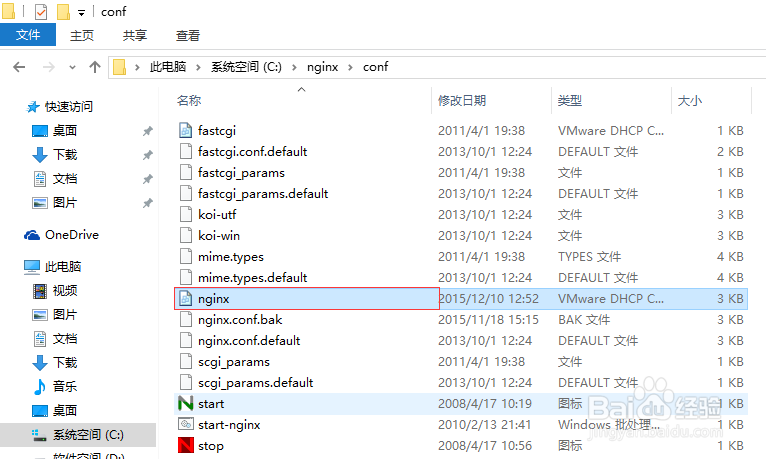
4、打开配置文件,进行编辑,这里只是进行简单配置,我们只需要打开一个servce注释,然后配置它的listen和server_name即可,listen所配置的就是nginx监听的端口。
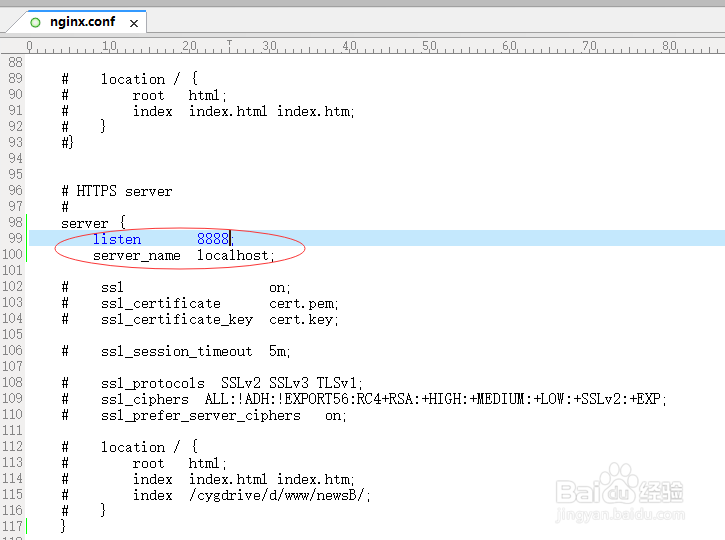
5、配置完毕后,再nginx目录下找到start-nginx.exe和stop-nginx.exe命令,即为启动和关闭命令。点击start-nginx.exe启动nginx,如果配置文件没有配错,会有一个cmd命令窗口一闪而过,配置文件有问题会提示。
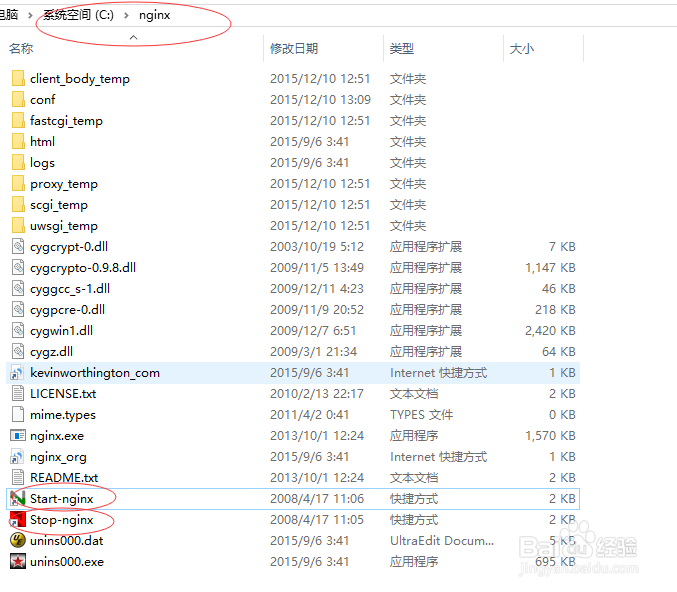
6、启动完毕后再,打开浏览器在地址栏输入localhost:8888,如果出现下面页面说明nginx正常启动了。

7、接下来介绍如何使用nginx访问我们的web项目。首先建立一个简单的项目,这里我只是建立一个html文件来代表web项目,具体放置目录随自己喜欢。
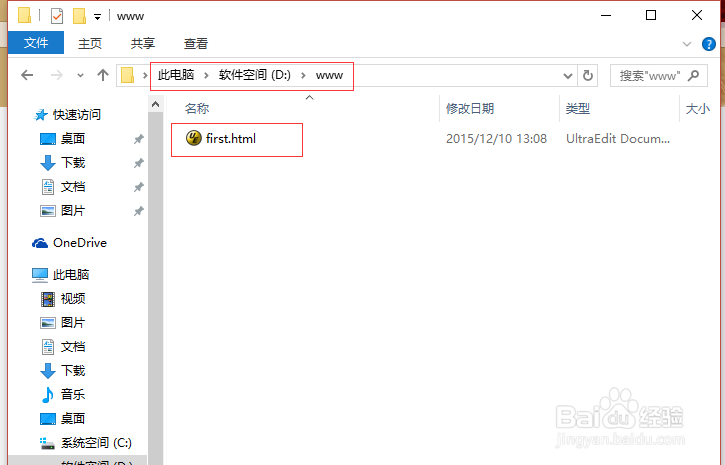
8、修改nginx配置文件,这里打开server中的location配置。location / 即匹配所有已/开头的请求。root为项目路径。这里主要windows盘符前用cygdrive。修改完配置文件后,关闭nginx后重新启动已使nginx配置文件生效。
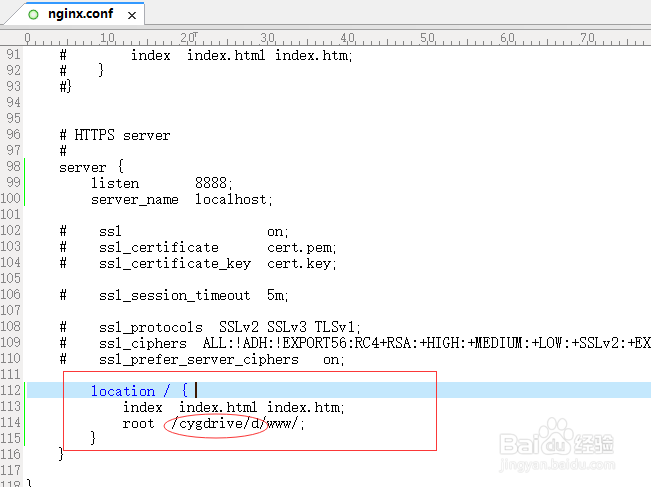
9、在浏览器上输入localhos:8888/first.html可以看到我们写好的页面,nginx访问项目成功。
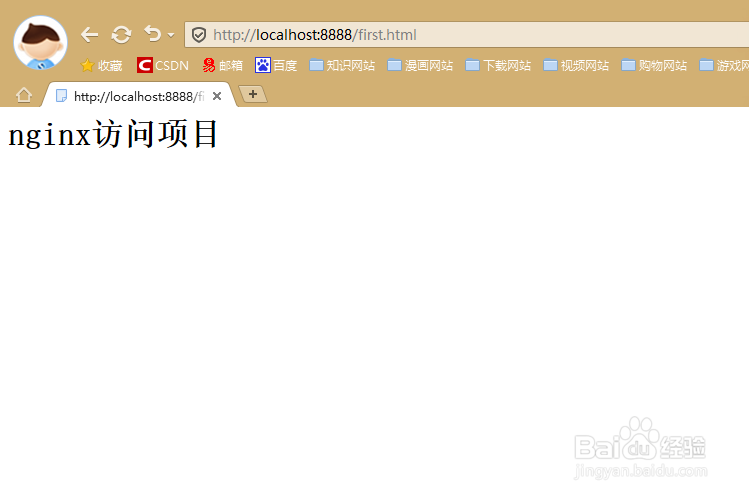
声明:本网站引用、摘录或转载内容仅供网站访问者交流或参考,不代表本站立场,如存在版权或非法内容,请联系站长删除,联系邮箱:site.kefu@qq.com。
阅读量:101
阅读量:167
阅读量:76
阅读量:122
阅读量:63